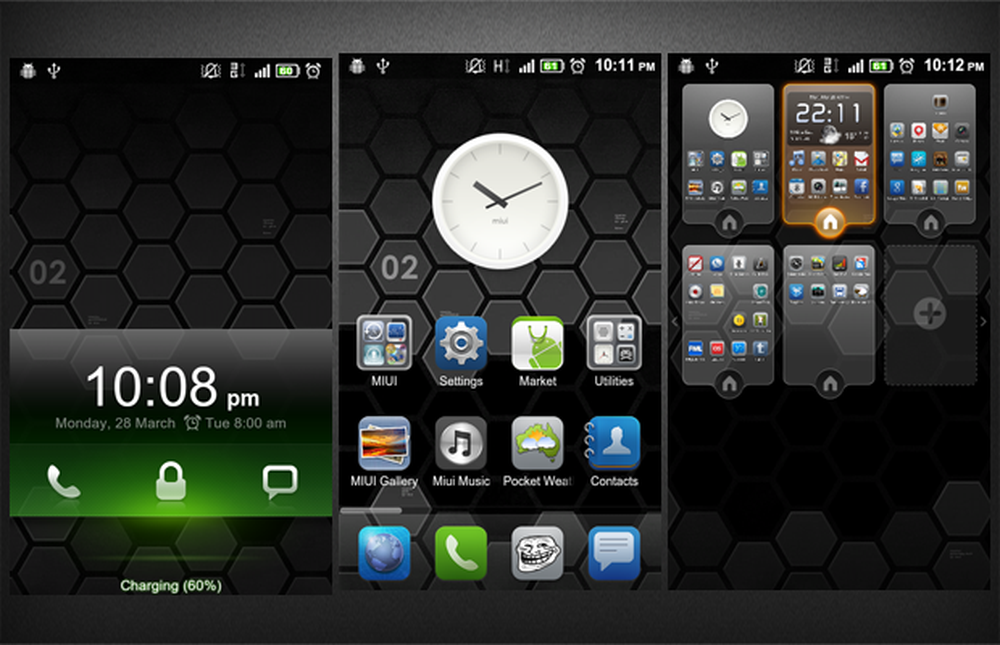Aplicația Mixed Reality Viewer în Windows 10

După rebranding Vizualizați 3D ca aplicație Vizualizare mixtă a realității în Windows 10 Fall Creators Update, Microsoft a livrat Portal de realitate mixt Windows pentru utilizatorii finali. Aplicația permite unui utilizator să utilizeze afișaje montate pe cap pentru a interacționa cu obiecte, aplicații și videoclipuri 2D și 3D. HMD-urile sunt legate de PC-uri printr-o conexiune USB și HDMI stabilită prin intermediul unui cablu lungmetru.
Aplicația Mixed Reality Viewer în Windows 10

Dacă nu știți, Realitatea mixtă este o combinație între realitatea augmentată și realitatea virtuală tradițională. Tehnologia anterioară suprapune obiectele virtuale interactive în lumea reală, în timp ce aceasta din urmă pune utilizatorul în acest nou loc creat.
Pentru a obține experiența reală mixtă, aveți nevoie de un set cu cască, diferit de setul cu căști VR tradiționale. Căștile Mixed Reality sunt diferite de căștile VR într-un mod în care acestea sunt echipate cu o pereche de camere pe față pentru a capta realitatea reală și pentru ao aduce în lumea virtuală.
În plus, controlorii de detectare a mișcării în mâinile dvs. vă ajută să navigați în lumea virtuală a Windows, fără a avea probleme. Cele mai renumite branduri, cum ar fi Acer, Dell și Lenovo, oferă afișări montate pe cap pentru portalul de realitate mixtă.
Aplicația se deschide .Fișierele 3mf. Când lansați prima aplicație, interfața acesteia afișează un ecran de întâmpinare care vă permite să plasați orice model 3D în lumea reală și apoi să-l capturați cu un videoclip realitate mixtă.
Trecând peste aceasta, veți ajunge la ecranul principal. Să aruncăm o privire în detaliu.
Meniul
Meniul vă permite să oferiți feedback despre aplicație. În afară de aceasta, afișează de asemenea opțiunea "Setări" care vă permite să configurați funcțiile Mixed Reality.

Celelalte file vizibile pe ecranul principal sunt,
Vizualizare model
Oferă o imagine distinctivă a modelului dvs. 3D

Realitate mixtă
Utilizează un PC sau o tabletă Windows 10 cu o cameră Web ca vizualizare mixtă a realității. Toți utilizatorii trebuie să facă este să îndrepte aparatul foto la o scenă, iar obiectele virtuale vor apărea pe ecran ca și cum ar fi reale. Aceasta oferă o experiență de realitate augmentată, la fel ca experiența utilizatorilor Apple cu ARKit-ul Apple.

Remix 3D
Este o comunitate on-line de modele 3D care vă permit să alegeți caracterul dorit pentru creația dvs..
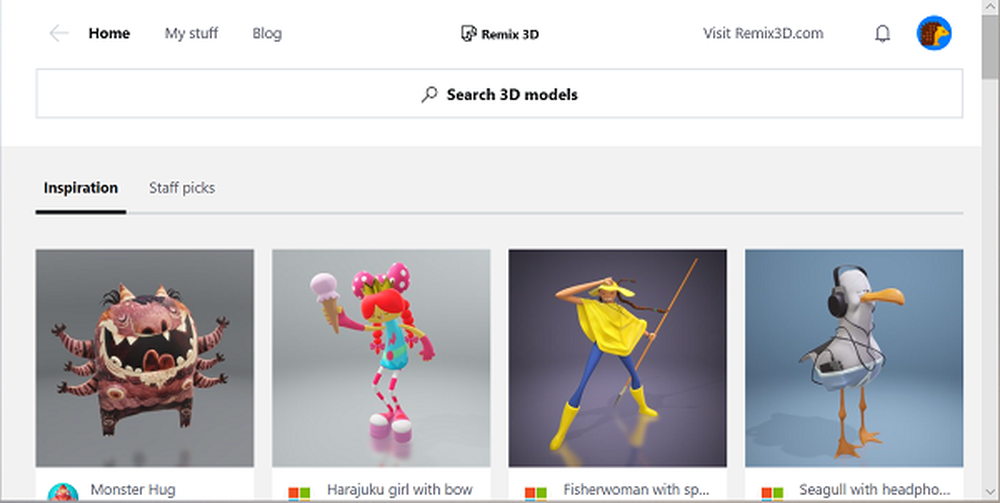
Paint 3D
Vă permite să adăugați efecte speciale la munca dvs. De exemplu, puteți adăuga text sau autocolante în fotografia dvs..
Spre extremă dreapta, aveți opțiuni cum ar fi
Control - vă permite să alegeți fie un mouse, un pix, un gest tactil sau o tastatură pentru a efectua diferite acțiuni, cum ar fi
- Orbit în jur
- Mutarea la stânga sau la dreapta
- Mărirea sau micșorarea
- Resetarea la poziția inițială

Microsoft a adăugat, de asemenea, un nou spațiu pentru conținut 3D în Microsoft Store sub My movies & TV. Aici, utilizatorii pot găsi o colecție limitată de videoclipuri imersive de 360 de grade care pot fi utilizate cu Windows Mixed Reality și unul dintre HMD-urile disponibile.
Toate dispozitivele HMD sunt disponibile imediat de la magazinul Microsoft, împreună cu o opțiune de cumpărare a controlorilor de mișcare Microsoft Mixed Reality Motion. Controlorii au costat aproximativ 100 de dolari. Cu toate acestea, puteți găsi combo-uri ca mijloc de a obține atât setul cu cască cât și controlorii într-o singură achiziție. Vizitați Microsoft Store astăzi!
Dacă doriți să obțineți o experiență mai plină de experiență, puteți alege să afișați un flux live al vizualizării în căști (Windows Mixed Reality Ultra only). Pentru a activa sau a dezactiva această funcție, selectați Start preview (Începere examinare) sau Stop preview.
Când ați terminat, verificați starea setului cu cască și a controlorilor. Selectați "Meniu" pentru a vedea informații complete și încercați să configurați noi controlere. Pentru asta,
Faceți clic pe Meniu și selectați Configurare controlere. Apoi, porniți sau opriți limita.
- Pentru a crea o nouă limită, selectați Meniu> Executare configurare.
- Pentru a ajunge la fotografiile dvs. de realitate mixtă. Selectați Meniu> Vedeți fotografii mixte de realitate și aplicații și jocuri mixte de realitate. Selectați Meniu> Descărcați aplicații de realitate mixte.
Aplicația Mixer Reality Viewer nu funcționează
Uneori, în timp ce folosiți aplicația Mixed Reality Viewer, întâmpinați probleme și vedeți un mesaj de eroare. Încercați aceste soluții pentru a remedia problema instantaneu.
1] Deconectați setul cu cască de la PC (ambele cabluri) și reporniți calculatorul, apoi reconectați setul cu cască.
2] Dacă metoda de repornire nu funcționează, asigurați-vă că setul cu cască este recunoscut de PC. Puteți verifica acest lucru selectând opțiunea Start, tastând managerul de dispozitiv în caseta de căutare și apoi selectând-o din listă. Dacă găsiți dispozitivele Mixed Reality afișate, extindeți-l pentru a afla că setul cu cască este listat. Dacă nu este listat,
3] Încercați să conectați setul cu cască la diferite porturi de pe PC.
- Verificați cele mai recente actualizări software din Windows Update.
- Dezinstalați și reinstalați Windows Reality Mixte
- Deconectați setul cu cască de la PC (ambele cabluri).
Acum, selectați Setări> Realitate mixtă> Dezinstalare. Aici dezarhivați controlorii de mișcare selectând Setări, apoi Dispozitive și alegeți Bluetooth și alte dispozitive. Selectați fiecare controler, apoi selectați Eliminare dispozitiv.
Pentru a reinstala Windows Mixed Reality, conectați setul cu cască înapoi la PC.
Rețineți că aplicațiile și funcțiile Mixed Reality pot fi activate și utilizate numai dacă dispozitivul dvs. îndeplinește cerințele minime de hardware. Verificați dacă PC-ul dvs. acceptă Realitatea mixtă.